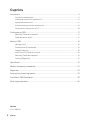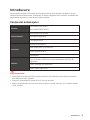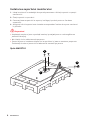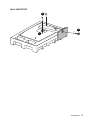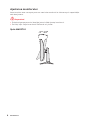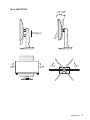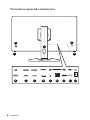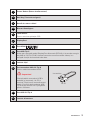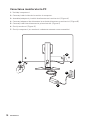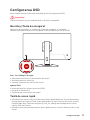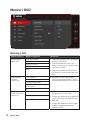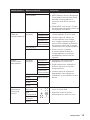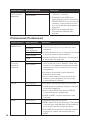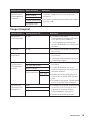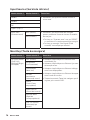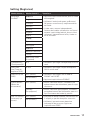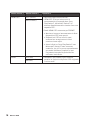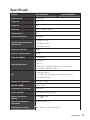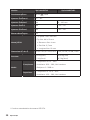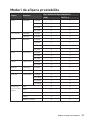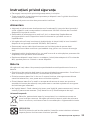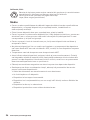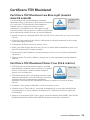Seria Optix
Monitor LCD
Optix MAG2742 (3CA7)
Optix MAG274R2 (3CA7)

2
Cuprins
Cuprins
Introducere ................................................................................................................... 3
Conținutul ambalajului ........................................................................................... 3
Instalarea suportului monitorului .......................................................................... 4
Ajustarea monitorului............................................................................................. 6
Prezentarea generală a monitorului ...................................................................... 8
Conectarea monitorului la PC .............................................................................. 10
Configurarea OSD .......................................................................................................11
Navi Key (Tasta de navigare) ................................................................................ 11
Tastă de acces rapid ............................................................................................. 11
Meniuri OSD ................................................................................................................ 12
Gaming (Joc) ......................................................................................................... 12
Professional (Profesional) .................................................................................... 14
Image (Imagine) .................................................................................................... 15
Input Source (Sursă de intrare) ............................................................................ 16
Navi Key (Tasta de navigare) ................................................................................ 16
Setting (Reglarea) ................................................................................................. 17
Specificații ................................................................................................................... 19
Moduri de afișare prestabilite ...................................................................................21
Depanare ..................................................................................................................... 22
Instrucțiuni privind siguranța .................................................................................... 23
Certificare TÜV Rheinland ......................................................................................... 25
Note reglementative ..................................................................................................26
Revizie
V1.0, 2020/12

3
Introducere
Introducere
Acest capitol vă oferă informații privind procedurile de instalare hardware. Atunci
când conectați dispozitivele, manevrați cu atenție dispozitivele și folosiți o brățară de
împământare pentru a evita electricitatea statică.
Conținutul ambalajului
Monitor
Optix MAG2742 (3CA7)
Optix MAG274R2 (3CA7)
Documentație
Ghid de pornire rapidă
Card de înregistrare
Card de garanție
Accesorii
Suport cu șurub(uri)
Baza suportului cu șurub(uri)
Cablu de alimentare
Tápadapter
Cabluri
Port ascendent USB (pentru port ascendent USB Tip B)
(Opțional)
Cablu DisplayPort (Opțional)
Cablu HDMI (Opțional)
⚠
Important
∙
Contactați locul de achiziție sau distribuitorul local dacă vreunul dintre elemente
este deteriorat sau lipsește.
∙
Conținutul ambalajului poate varia în funcție de țară.
∙
Cablul de alimentare inclus este exclusiv pentru acest monitor și nu trebuie folosit
cu alt produs.

4
Introducere
Instalarea suportului monitorului
1. Lăsați monitorul în ambalajul de spumă protectoare. Aliniați suportul cu șanțul
monitorului.
2. Fixați suportul cu șuruburi.
3. Conectați baza suportului la suport și strângeți șurubul pentru a fixa baza
suportului.
4. Asugurați-vă că suportul este instalat corespunzător înainte de a pune monitorul
în picioare.
⚠
Important
∙
Amplasați monitorul pe o suprafață moale și protejată pentru a evita zgârierea
panoului de afișaj.
∙
Nu folosiți niciun obiect ascuțit pe panou.
∙
Șanțurile pentru instalarea suportului se pot folosi și pentru montarea pe perete.
Contactați furnizorul pentru kitul adecvat de montare pe perete.
Optix MAG2742
1
2
3

5
Introducere
Optix MAG274R2
1
2
3

6
Introducere
Ajustarea monitorului
Acest monitor este conceput pentru a maximiza confortul la vizionare prin capacitățile
sale de ajustare.
⚠
Important
∙
Evitați atingerea panoului de afișaj atunci când ajustați monitorul.
∙
Înclinați ușor înapoi monitorul înainte de a-l pivota.
Optix MAG2742
-5
O
20
O

7
Introducere
Optix MAG274R2
-5
O
20
O
75
O
100mm
90
O
90
O
75
O

8
Introducere
Prezentarea generală a monitorului
2
3
4
6 7 8 9
1
7 10 11 11 12
5

9
Introducere
1
Power Button (Buton de alimentare)
2
Navi Key (Tasta de navigare)
3
Gaură de rutare cabluri
4
Blocare Kensington
5
Tastă macro
Pentru a activa aplicația OSD.
6
DisplayPort
7
Port HDMI
8
Port USB Tip-C
Acest port acceptă modul DisplayPort Alternativ (DP Alt) și livrare de energie
de până la 5 V/3 A (15 W). Acesta transmite numai semnale video și nu
acceptă funcția de transmisie de date.
9
Jack de căști
10
Port ascendent USB 2.0 Tip B
Pentru cablul ascendent USB.
⚠
Important
Căutați cablul ascendent USB în
ambalaj și conectați-l la PC și
monitor. După ce ați conectat acest
cablu, Porturile descendente USB
Tip A de pe monitor vor fi pregătite
pentru utilizare.
La PC
La monitor
11
Port USB 2.0 Tip A
12
Jack de alimentare

10
Introducere
Conectarea monitorului la PC
1. Închideți computerul.
2. Conectați cablul video de la monitor la computer.
3. Asamblați adaptorul și cablul de alimentare al monitorului. (Figura A)
4. Conectați adaptorul de alimentare la mufa de alimentare a monitorului. (Figura B)
5. Conectați cablul de alimentare la priza electrică. (Figura C)
6. Porniți monitorul. (Figura D)
7. Porniți computerul, iar monitorul va detecta automat sursa semnalului.
A
B
C
D

11
Configurarea OSD
Configurarea OSD
Acest capitol vă oferă informații esențiale privind confugurarea OSD.
⚠
Important
Toate informațiile se pot modifica fără o notificare prealabilă.
Navi Key (Tasta de navigare)
Monitorul este prevăzut cu o Navi Key (Tasta de navigare), o comandă
multidirecțională care permite navigarea în meniul Afișare pe ecran (OSD).
Sus / Jos / Stânga / Dreapta:
∙ Selectarea meniurilor și elementelor de funcții
∙ ajustarea valorilor funcțiilor
∙ intrarea în/ieșirea din meniuri de funcții
Apăsați (OK):
∙ lansarea meniului afișare pe ecran (OSD)
∙ Intrarea în submeniuri
∙ Confirmarea unei selecții sau setări
Tastă de acces rapid
∙ Utilizatorii pot intra în meniurile de funcții Game Mode (Mod joc), Screen Assistance
(Asistență ecran), Alarm Clock (Ceas deșteptător) și Input Source (Sursă de intrare)
mișcând Navi Key (Tasta de navigare) în sus, jos, stânga sau dreapta atunci când
meniul OSD este inactiv.
∙ Utilizatorii pot personaliza propriile taste rapide pentru a intra în diferite meniuri de
funcții.

12
Meniuri OSD
Meniuri OSD
Gaming (Joc)
Meniu nivelul 1 Meniu nivelul 2/3 Descriere
Game Mode
(Mod Joc)
User (Utilizator) ∙ Toate elementele pot fi ajustate
de către utilizatori.
∙ Folosiți Butoanele sus și jos
pentru a selecta și a previzualiza
efectele modului.
∙ Apăsați pe Butonul OK pentru a
confirma și a aplica tipul de mod
ales.
FPS
Racing (Curse)
RTS
RPG
Night Vision
(Vedere
nocturnă)
OFF (OPRIT) ∙ Această funcție optimizează
luminozitatea de fundal și este
recomandată pentru jocurile FPS.
Normal (Normală)
Strong (Puternică)
Strongest (Cea mai
puternică)
A.I.
Response
Time (Timp de
răspuns)
Normal (Normală) ∙ Utilizatorii pot să regleze timpul
de răspuns în orice mod.
∙ Timpul de răspuns se va dezactiva
atunci când opțiunea MPRT este
activată.
∙ Timpul de răspuns trebuie setat
la Rapid după dezactivarea
opțiunii MPRT.
Fast (Rapid)
Fastest (Cel mai rapid)

13
Meniuri OSD
Meniu nivelul 1 Meniu nivelul 2/3 Descriere
MPRT OFF (OPRIT) ∙ Opțiunea implicită este OPRIT.
∙ MPRT (Motion Picture Response
Time) poate fi activat doar dacă
Rata de reîmprospătare al
ecranului este 85 Hz sau mai
mare.
∙ Când MPRT este activat, Timpul
de răspuns al panoului trebuie să
corespundă 1ms MPRT.
ON (PORNIT)
Refresh Rate
(Rată de
reîmprospătare)
Location
(Locație)
Stânga sus ∙ Utilizatorii pot regla Rata de
reîmprospătare în orice mod.
∙ Locația implicită a Ratei de
reîmprospătare este stânga
sus. Locația se poate regla în
meniul OSD. Apăsați pe Butonul
OK pentru a confirma și aplicați
Locația Ratei de reîmprospătare.
∙ Acest monitor urmează
și funcționează la Rata de
reîmprospătare a ecranului
prestabilită a sistemului de
operare.
Dreapta sus
Stânga jos
Dreapta jos
Customize
(Personaliza)
OFF (OPRIT)
ON (PORNIT)
Alarm
Clock (Ceas
deșteptător)
Location
(Locație)
Stânga sus ∙ Utilizatorii pot regla Ceasul
deșteptător în orice mod.
∙ După setarea orei, apăsați pe
Butonul OK pentru a activa
temporizatorul.
∙ Locația implicită a Ceasului
deșteptător este stânga sus.
Utilizatorii își pot selecta locația
dorită.
Dreapta sus
Stânga jos
Dreapta jos
Customize
(Personaliza)
OFF (OPRIT)
15:00 00:01-99:59
30:00
45:00
60:00
Screen
Assistance
(Asistență
ecran)
None
(Niciuna)
∙ Utilizatorii pot ajusta Asistența
ecran în orice mod.
∙ Opțiunea implicită pentru
Asistență ecran este niciuna.
Icon
(Pictogramă)
Position
(Poziţie)
Reset
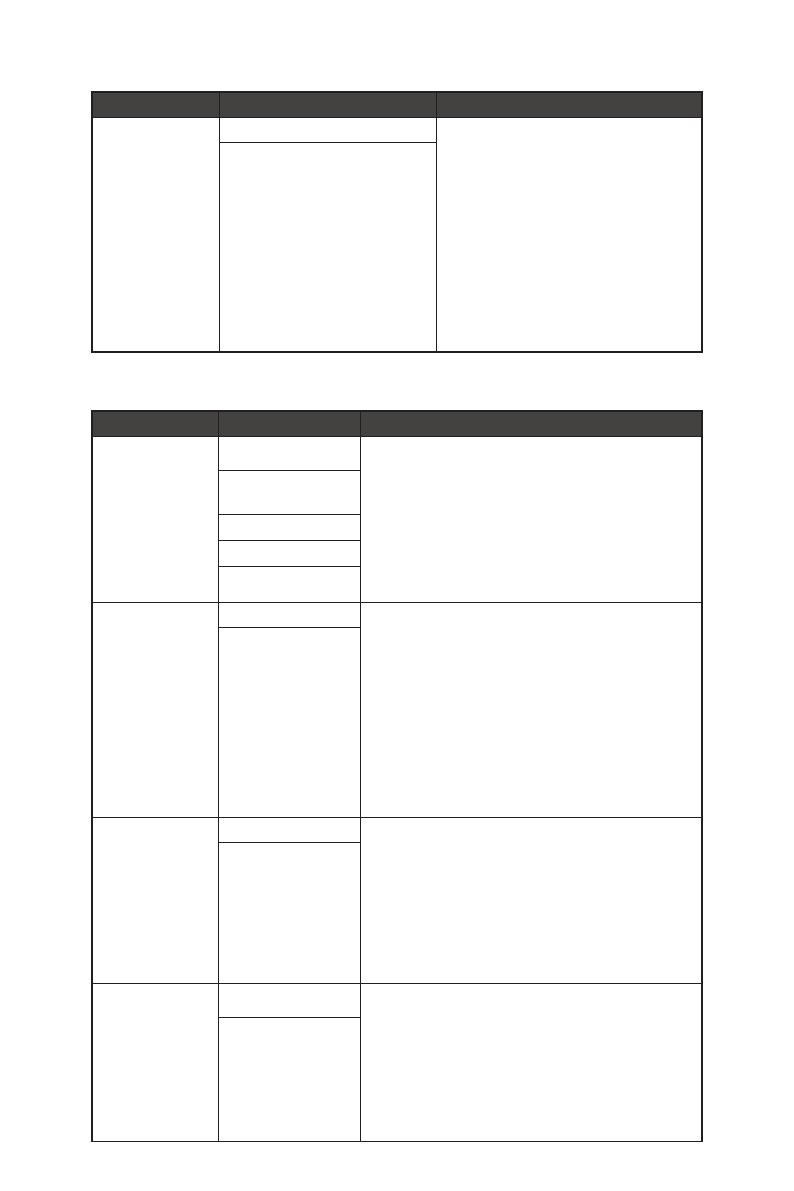
14
Meniuri OSD
Meniu nivelul 1 Meniu nivelul 2/3 Descriere
Adaptive-Sync
(Sincronizare
adaptivă)
OFF (OPRIT) ∙ Sincronizarea adaptivă previne
„ruperea” ecranului.
∙ DisplayPort sau HDMI sunt
oprite implicit și pot fi ajustate la
PORNIT/OPRIT în orice mod, orice
rezoluție, orice sursă de intrare
și la orice rată de împrospătare a
ecranului.
∙ MPRT se va dezactiva dacă
Sincronizare adaptivă este
activată.
ON (PORNIT)
Professional (Profesional)
Meniu nivelul 1 Meniu nivelul 2 Descriere
Pro Mode
(Modul Pro)
User (Utilizator) ∙ Modul impicit este Utilizator
∙ Toate elementele pot fi ajustate de către
utilizatori.
∙ Folosiți Butoanele sus și jos pentru a selecta
și a previzualiza efectele modului.
∙ Apăsați pe Butonul OK pentru a confirma și
a aplica tipul de mod ales.
Anti-Blue
(Anti-Albastru)
Movie (Film)
Office (Birou)
sRGB
Low Blue Light
(Lumină
albastră
scăzută)
OFF (OPRIT) ∙ Lumină albastră scăzută vă protejează
ochii împotriva luminii albastre. Dacă este
activat, Lumină albastră scăzută ajustează
temperatura culorii ecranului într-o tentă
mai galbenă.
∙ Utilizatorii pot ajusta Lumină albastră
scăzută în orice mod.
∙ Atunci când modul Pro este setat la Anti-
Albastru, este obligatoriu să se activeze
Lumină albastră scăzută.
ON (PORNIT)
HDCR OFF (OPRIT) ∙ Utilizatorii pot ajusta HDCR în orice mod.
∙ HDCR sporește calitatea imaginii crescând
contrastul imaginilor.
∙ Atunci când HDCR este setat la PORNIT,
Luminozitatea va fi dezactivată.
∙ HDCR și MPRT nu pot fi activate în mod
simultan.
ON (PORNIT)
MPRT OFF (OPRIT) ∙ Opțiunea implicită este OPRIT.
∙ MPRT (Motion Picture Response Time) poate
fi activat doar dacă Rata de reîmprospătare
al ecranului este 85 Hz sau mai mare.
∙ Când MPRT este activat, Timpul de răspuns
al panoului trebuie să corespundă 1ms
MPRT.
ON (PORNIT)

15
Meniuri OSD
Meniu nivelul 1 Meniu nivelul 2 Descriere
Image
Enhancement
(Îmbunătățirea
imaginii)
OFF (OPRIT) ∙ Îmbunătățirea imaginii accentuează
muchiile imaginii pentru a le ameliora
acutanța.
∙ Utilizatorii pot ajusta Îmbunătățirea imaginii
în orice mod.
Weak (Slabă)
Medium (Medie)
Strong (Puternică)
Strongest (Cea
mai puternică)
Image (Imagine)
Meniu nivelul 1 Meniu nivelul 2/3 Descriere
Brightness
(Luminozitate)
0-100 ∙ Utilizatorii pot regla
Luminozitatea în modul Utilizator,
RTS, RPG și Anti-Albastru.
∙ Luminozitatea se va dezactiva
atunci când MPRT sau HDCR sunt
activate.
Contrast 0-100 ∙ Utilizatorii pot ajusta Contrastul în
orice mod.
Sharpness
(Claritate)
0-5 ∙ Utilizatorii pot ajusta Claritatea în
orice mod.
∙ Claritatea îmbunătățește precizia
și detaliile imaginii.
Color
Temperature
(Temperatura
culorii)
Cool (Rece) ∙ Temperatura culorii implicită este
Normală.
∙ Folosiți Butoanele sus și jos
pentru a selecta și a previzualiza
efectele modului.
∙ Apăsați pe Butonul OK pentru a
confirma și a aplica tipul de mod
ales.
∙ Utilizatorii pot ajusta Temperatura
culorii în modul Personalizare.
Normal (Normală)
Warm (Caldă)
Customization
(Personalizare)
R (0-100)
G (0-100)
B (0-100)
Screen Size
(Dimensiunea
ecranului)
Auto ∙ Utilizatorii pot ajusta Dimensiunea
ecranului în orice mod, la orice
rezoluție și la orice rată de
reîmprospătare a ecranului.
∙ Valoarea implicită este Auto.
4:3
16:9

16
Meniuri OSD
Input Source (Sursă de intrare)
Meniu nivelul 1 Meniu nivelul 2 Descriere
HDMI1 ∙ Utilizatorii pot ajusta Sursa de intrare în
orice mod.
HDMI2
DP
Type C (Tip C)
Auto Scan
(Scanare auto)
OFF (OPRIT) ∙ Utilizatorii pot folosi tasta de navigare
pentru a selecta Sursa de intrare la stadiul
de mai jos:
• În timp ce "Scanare auto" era pe "OPRIT"
cu monitorul în mod economisire energie.
• În timp ce mesajul "No Signal (Fără
semnal)" este afișat pe monitor.
ON (PORNIT)
Navi Key (Tasta de navigare)
Meniu nivelul 1 Meniu nivelul 2 Descriere
Up (Sus)/ Down
(Jos)/ Left
(Stânga)/ Right
(Dreapta)
OFF (OPRIT) ∙ Valoarea implicită pentru Butonul sus
este Modul joc.
∙ Valoarea implicită pentru Butonul jos este
Asistență ecran.
∙ Valoarea implicită pentru Butonul stânga
este Ceas deșteptător.
∙ Valoarea implicită pentru Butonul dreapta
este Sursă de intrare.
∙ Toate elementele Tastei de navigare pot fi
reglate prin meniul OSD.
Brightness
(Luminozitate)
Game Mode
(Mod Joc)
Screen
Assistance
(Asistență ecran)
Alarm
Clock (Ceas
deșteptător)
Input Source
(Sursă de intrare)
Refresh Rate
(Rată de
reîmprospătare)
Info. On Screen
(Informații pe
ecran)

17
Meniuri OSD
Setting (Reglarea)
Meniu nivelul 1 Meniu nivelul 2 Descriere
Language
(Limbă)
繁體中文 ∙ Opțiunea implicită de fabrică pentru limbă
este engleza.
∙ Utilizatorii trebuie să apese pe Butonul
OK pentru a confirma și a aplica setările
de limbă.
∙ Limba este o setare independentă.
Setarea de limbă a utilizatorilor va înlocui
setarea implicită de fabrică. Atunci când
utilizatorii setează Reset la Da, limba nu
se va schimba.
English
Français
Deutsch
Italiano
Español
한국어
日本語
Русский
Português
简体中文
Bahasa Indonesia
Türkçe
(Mai multe limbi
în curând)
Transparency
(Transparență)
0-5 ∙ Utilizatorii pot regla Transparența în orice
mod.
OSD Time
Out (Timp de
expirare OSD)
5~30 s ∙ Utilizatorii pot regla Timpul de expirare
OSD în orice mod.
RGB LED (LED
RGB)
OFF (OPRIT) ∙ Utilizatorii pot regla LED-ul RGB la
PORNIT sau OPRIT.
∙ Opțiunea implicită este PORNIT.
ON (PORNIT)
Power Button
(Buton de
alimentare)
OFF (OPRIT) ∙ Atunci când este OPRIT, utilizatorii pot
apăsa butonul de alimentare pentru a opri
monitorul.
Standby
(În așteptare)
∙ Atunci când este pe Așteptare, utilizatorii
pot apăsa butonul de alimentare pentru a
opri iluminarea de fundal și panoul.
Info. On Screen
(Informații pe
ecran)
OFF (OPRIT) ∙ Informațiile despre starea monitorului vor
fi afișate pe partea dreaptă a ecranului.
∙ Utilizatorii pot activa sau dezactiva
Informațiile de pe ecran. Opțiunea
implicită este OPRIT.
ON (PORNIT)

18
Meniuri OSD
Meniu nivelul 1 Meniu nivelul 2 Descriere
HDMI CEC OFF (OPRIT) ∙ Opțiunea implicită este OPRIT.
∙ HDMI CEC (Control electronic al
consumatorului) suportă doar Sony
PlayStation®, Nintendo® Switch™ și
diverse dispozitive audio-vizuale care sunt
capabile CEC.
∙ Dacă HDMI CEC este setat pe PORNIT:
• Monitorul va porni automat atunci când
dispozitivul CEC este pornit.
• Dispozitivul CEC va intra în mod
economizor energie atunci când
monitorul este oprit.
• Atunci când un Sony PlayStation® sau
Nintendo® Switch™ este conectat,
modurile Joc și Pro se vor seta automat
pe modul Utilizator (Implicit) și pot
fi ajustate la modurile preferate de
utilizatori mai târziu.
ON (PORNIT)
Reset YES (DA) ∙ Utilizatorii pot reseta și pot restaura
setările la opțiunile implicite OSD originale
în orice mod.
NO (NU)

19
Specificații
Specificații
Monitor Optix MAG2742 Optix MAG274R2
Dimensiunea 27 de inchi
Tip panou Plat
Tip panou IPS
Rezoluție 1920 x 1080 la 165Hz
Raport aspect 16:9
Luminozitate (nits) 300 (tipic)
Luminozitate: Alimentare
USB de tip C
∙ 0~69%: 5V/3A
∙ 70~89%: 5V/2A
∙ 90~100%: 5V/1A
Raport de contrast 1000:1
Rată de reîmprospătare 165Hz
Timp de răspuns 1 ms (MPRT)
Interfață de intrare
∙ HDMI x2
∙ DP x 1
∙ USB tip-C (mod DP alternativ) x 1 (livrare de
energie de până la 5 V/3 A)
I/O
∙ Jack de căști x1
∙ 1 x USB 2.0 Tip B (pentru computer-monitor)
∙ 2 x USB 2.0 Tip A
Unghiuri de vizualizare 178°(H) , 178°(V)
DCI-P3*/ sRGB 94% / 132%
Tratament de suprafață Antireflex
Culori afișabile 1,07 miliarde (8 biți +FRC)
Opțiuni Alimentare
Monitor
19,0V
3,42A
Specificații adaptor de
alimentare
Model: DA-65C19
Alimentare cu curent 100~240 V.c.a., 50~60 Hz, 1,6 A

20
Specificații
* Conform standardelor de testare CIE1976.
Monitor Optix MAG2742 Optix MAG274R2
Randament putere
19,0V
3,42A
Ajustare (Înclinare) -5° - 20°
Ajustare (Înălțime) NA 0 ~ 100 mm
Ajustare (Rotire) NA -75° - 75°
Ajustare (Pivotare) NA -90° - 90°
Blocare Kensington Da
Montaj VESA
∙ Tip placă: 100 x 100 mm
∙ Tip filet: M4 x 10 mm
• Diametru filet: 4 mm
• Pas filet: 0,7 mm
• Lungime filet: 10 mm
Dimensiuni (l x H x Î) 614,9 x 451,4 x 225,2 mm 614,9 x 532,7 x 206,7 mm
Greutate
4,33 Kg (net)
7,1 Kg (brut)
6,05 Kg (net)
8,7 Kg (brut)
Mediu
Funcționare
∙ Temperatura: 0℃ - 40℃
∙ Umiditate: 20% - 90%, fără condens
∙ Înălțime: 0 ~ 5000 m
Depozitare
∙ Temperatura: -20℃ - 60℃
∙ Umiditate: 10% - 90%, fără condens
Pagina se încarcă ...
Pagina se încarcă ...
Pagina se încarcă ...
Pagina se încarcă ...
Pagina se încarcă ...
Pagina se încarcă ...
Pagina se încarcă ...
Pagina se încarcă ...
-
 1
1
-
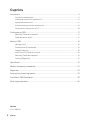 2
2
-
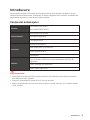 3
3
-
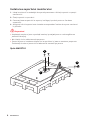 4
4
-
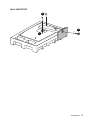 5
5
-
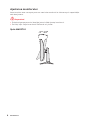 6
6
-
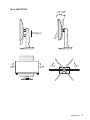 7
7
-
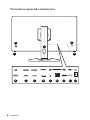 8
8
-
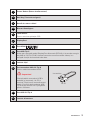 9
9
-
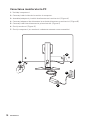 10
10
-
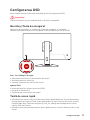 11
11
-
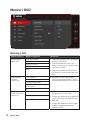 12
12
-
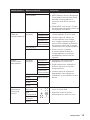 13
13
-
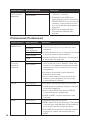 14
14
-
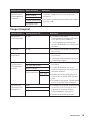 15
15
-
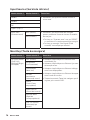 16
16
-
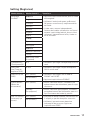 17
17
-
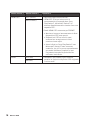 18
18
-
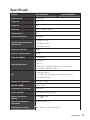 19
19
-
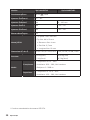 20
20
-
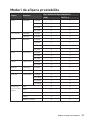 21
21
-
 22
22
-
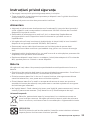 23
23
-
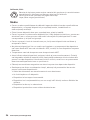 24
24
-
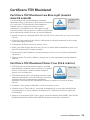 25
25
-
 26
26
-
 27
27
-
 28
28
MSI Optix MAG274R2 Manualul proprietarului
- Tip
- Manualul proprietarului
- Acest manual este potrivit și pentru
Lucrări conexe
-
MSI MS-3DB4 Manualul proprietarului
-
MSI MPG ARTYMIS 343CQR Manualul proprietarului
-
MSI MS-3CC5 Manualul proprietarului
-
MSI MS-3CA8 Manualul proprietarului
-
MSI Optix MAG274QRF-QD Manualul proprietarului
-
MSI Optix G24C6P Manualul proprietarului
-
MSI Oculux NXG253R Manualul proprietarului
-
MSI PRO MP271 Manualul proprietarului
-
MSI MS-3CA0 Manualul proprietarului
-
MSI Optix MAG272CR Manual de utilizare